win10麦克风启用了但是没声音解决步骤
时间:2021-12-10
麦克风是win10系统自带的功能,不需要借助第三方应用就可以进行录制,但是最近却有用户反映表示不知道麦克应该如何去设置,找不到麦克风设置的页面,下面就由我来带着大家去找到麦克风设置的位置。
win10麦克风设置步骤:
一、检查是否允许访问麦克风。
1、首先点右下角的喇叭图标,点击“打开声音设置”。

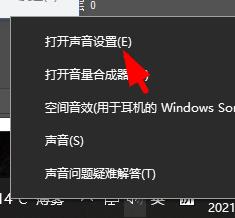
2、接着点击“麦克风隐私设置”

3、此时去查看如图的位置,如果是关闭,则需要你去开启。
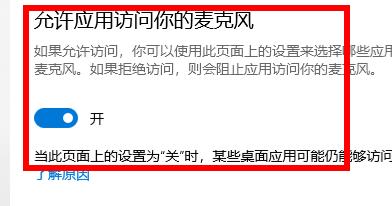
二、重启你的麦克风。
1、首先重复方法一第一步。
2、接着去点击“声音控制面板”
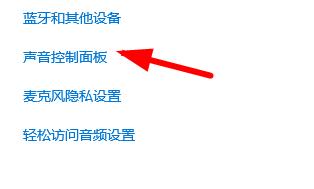
3、在顶部点击“录制”。进入到设置。

4、“右击“你的“麦克风”设备,选择“禁用“”。

5、此时需要去重新的“启用”你的麦克风。
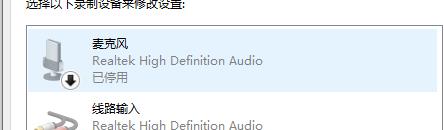

6、千万不要忘了确定一下。

上述就是win10麦克风启用了但是没声音解决步骤,经过上述的步骤是可以解决绝大多数的设备问题,如果还是存在问题的话,小编建议去升级你的驱动程序。
|
win10常见问题汇总 |
||||
| 开机密码设置 | 镜像重装 | 新功能技巧 | 开启自动更新 | |
| wifi不稳定 | win7win10对比 | 18282最新版 | 怎么开热点 | |
| 虚拟机架构 | 苹果装win10 | 安全模式 | 快捷键箭头 | |
| 重置电脑 | 蓝牙打开 | 恢复磁盘清理 | 无法关机 | |
| 输入法禁用 | 突然死机 | 蓝屏错误代码 | 企业版与消费版 | |












